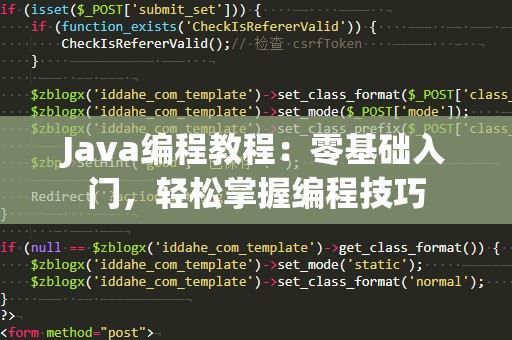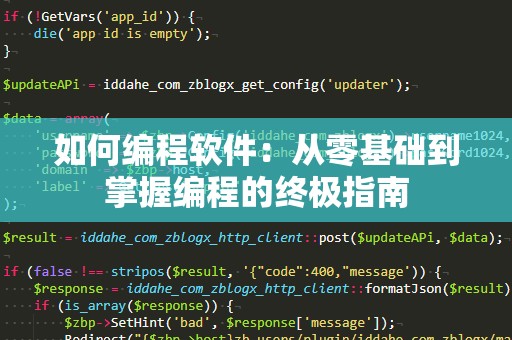C语言是一门历史悠久且功能强大的编程语言,至今仍被广泛使用在系统编程、嵌入式开发和各种软件应用中。如果你是一名编程初学者,C语言无疑是一个极好的选择。虽然C语言的语法和概念相对简单,但它能帮助你理解计算机的底层原理,是学习其他编程语言的基础。

在开始学习C语言之前,第一步就是要搭建一个合适的开发环境。本文将详细介绍如何在不同操作系统上安装C语言编译器以及开发环境,帮助你顺利完成入门的第一步。
一、Windows系统下安装C语言
在Windows系统下,最常用的C语言编译器是MinGW(MinimalistGNUforWindows)和Dev-C++。这两者都是免费的开发工具,其中MinGW是一个基于GCC的编译器,而Dev-C++则是一个集成开发环境(IDE),它结合了编译器和调试工具,非常适合初学者。
1.1安装MinGW编译器
MinGW是一个轻量级的GCC编译器套件,支持C、C++等语言的编译。安装步骤如下:
下载MinGW安装包:
访问MinGW官网,下载最新的安装包。官网地址是MinGW官网,或者你也可以通过SourceForge下载。
安装MinGW:
下载完安装包后,双击运行。安装时选择适合你操作系统的版本。对于32位系统,选择“mingw32”,对于64位系统,选择“mingw64”。安装路径建议选择默认路径,确保不会出错。
配置环境变量:
安装完成后,你需要配置MinGW的环境变量。在“此电脑”右键点击“属性”->“高级系统设置”->“环境变量”,在“系统变量”中找到“Path”,然后点击“编辑”,将MinGW的bin目录路径添加进去。默认路径是C:\MinGW\bin(根据你安装时的路径有所不同)。
验证安装是否成功:
打开命令提示符(CMD),输入gcc--version,如果显示出GCC的版本号,说明安装成功。
1.2安装Dev-C++
Dev-C++是一个集成开发环境(IDE),它已经自带了C语言编译器,安装过程相对简单。步骤如下:
下载Dev-C++安装包:
你可以通过Dev-C++的官方网站Dev-C++官网下载最新的版本。
安装Dev-C++:
下载完安装包后,双击运行并按照提示完成安装。默认路径通常为C:\ProgramFiles\Dev-C++。安装过程中可以选择附加的工具,例如MinGW编译器,确保勾选这些选项。
启动Dev-C++:
安装完成后,点击桌面上的Dev-C++图标打开软件。在菜单栏中选择“文件”->“新建”->“源文件”,就可以开始写你的第一个C语言程序了。
编写和运行第一个程序:
在Dev-C++的编辑界面中,输入以下代码:
#include
intmain(){
printf("Hello,World!\n");
return0;
}
点击工具栏上的绿色“运行”按钮,程序将会编译并执行,你应该能看到“Hello,World!”的输出。
1.3配置其他IDE(如Code::Blocks)
除了MinGW和Dev-C++,还有一些其他常用的IDE,如Code::Blocks。它也非常适合初学者,内置了编译器和调试工具。安装步骤类似,下载并安装后,你可以直接编写C语言程序,并在Code::Blocks中运行。
二、Mac系统下安装C语言
在Mac系统中,开发C语言程序相对简单,因为macOS自带了一个命令行工具——Xcode。通过Xcode,你可以使用内置的GCC编译器来编译和执行C语言程序。
2.1安装Xcode
下载Xcode:
打开AppStore,搜索并下载Xcode。Xcode是一个强大的开发工具,支持多种编程语言,特别适合C、C++、Objective-C等语言的开发。
安装命令行工具:
在Xcode安装完成后,打开终端,输入以下命令:
xcode-select--install
这将会安装Xcode的命令行工具,包括GCC编译器。按照提示完成安装。
2.2使用Xcode进行C语言开发
安装完成后,你可以使用终端来编写和运行C语言程序。
编写C语言程序:
在终端中,使用任何文本编辑器(如nano、vim、emacs等)创建一个C语言源文件,例如hello.c。输入以下代码:
#include
intmain(){
printf("Hello,World!\n");
return0;
}
编译并运行程序:
使用GCC编译器来编译程序。在终端中输入以下命令:
gcchello.c-ohello
编译成功后,输入以下命令来运行程序:
./hello
如果看到“Hello,World!”的输出,说明安装成功。
三、Linux系统下安装C语言
Linux系统通常自带了GCC编译器,因此在Linux下进行C语言开发相对简单。我们可以直接在终端中安装并使用GCC。
3.1安装GCC编译器
安装GCC:
打开终端,使用包管理器安装GCC编译器。如果你使用的是Ubuntu或Debian系统,可以输入以下命令:
sudoapt-getupdate
sudoapt-getinstallbuild-essential
如果你使用的是RedHat系列的Linux(如CentOS),可以输入:
sudoyumgroupinstall"DevelopmentTools"
安装完成后,使用命令gcc--version来验证GCC是否安装成功。
3.2编写和运行C语言程序
编写C语言程序:
在终端中,使用文本编辑器(如nano、vim)创建一个C语言源文件,例如hello.c。输入以下代码:
#include
intmain(){
printf("Hello,World!\n");
return0;
}
编译并运行程序:
使用GCC编译器来编译程序。在终端中输入:
gcchello.c-ohello
编译成功后,输入以下命令来运行程序:
./hello
如果看到“Hello,World!”的输出,说明安装成功。
四、总结
通过本教程,你已经学会了如何在Windows、Mac和Linux系统下安装C语言编译器,并成功编写和运行了一个简单的C语言程序。C语言作为一门基础编程语言,为你打开了编程世界的大门。你可以继续学习更多C语言的高级特性,逐步提升自己的编程能力。
无论你是想进入计算机科学的领域,还是希望通过C语言开发实用的应用程序,这些基础知识将为你的编程之路奠定坚实的基础。希望这篇教程能对你有所帮助,祝你在C语言学习中取得优异的成绩!